WPS演示文稿如何快速设置表格样式
2025年08月06日
在WPS演示中,表格的优雅设计能显著提升视觉呈现。本文将指导您如何迅速为WPS表格设定吸引人的样式。
1、 启动WPS软件,新建一个空白的演示文稿2依次找到插入--表格,选择行数和列数
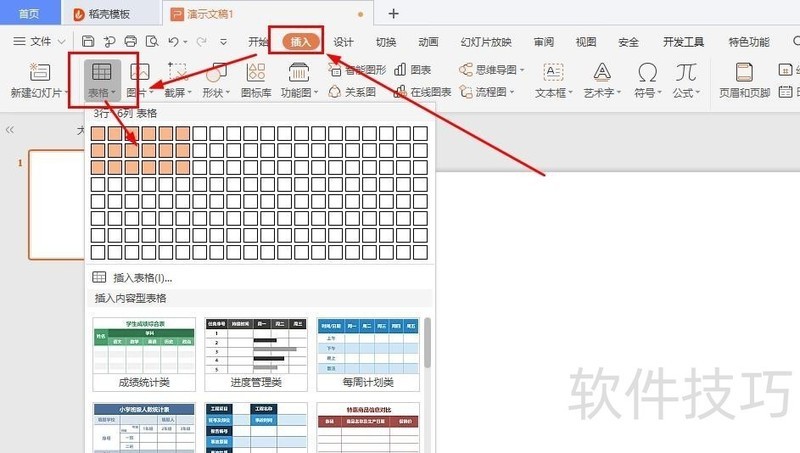
3、 这时会在文稿中自动生成一个表格
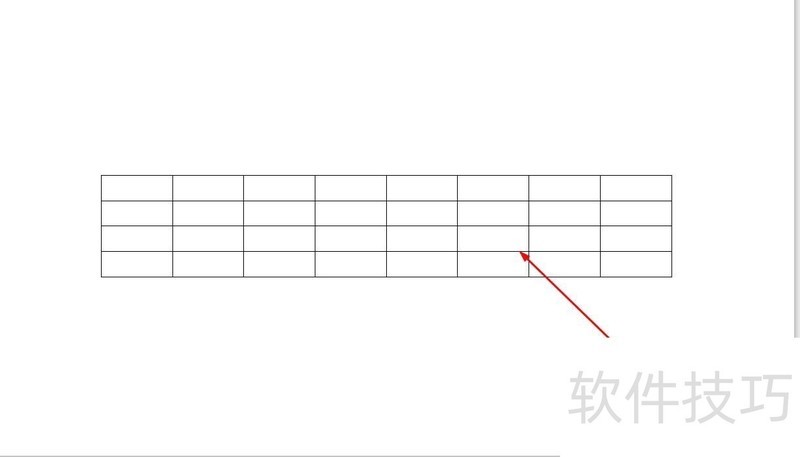
4、 选择这个表格后,在选项卡中找到表格样式
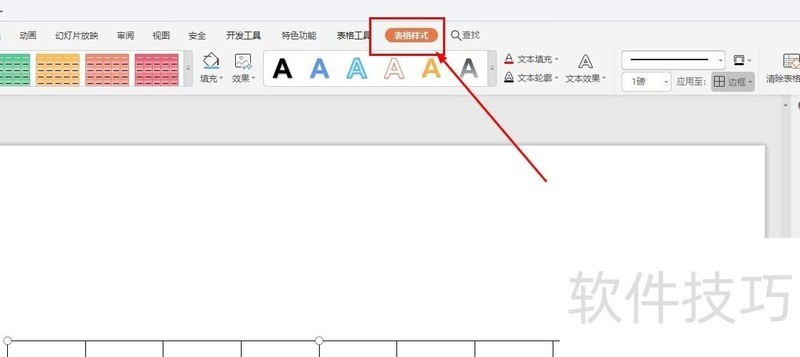
5、 这时在表格样式菜单中有很多预设的表格样式选项
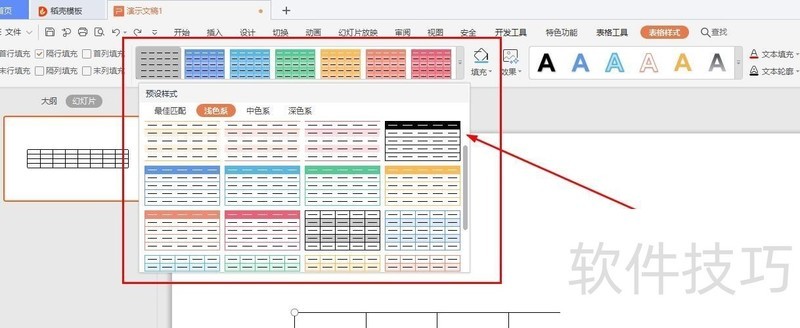
6、 根据自己的演示文稿颜色风格,点击选择合适的表格样式
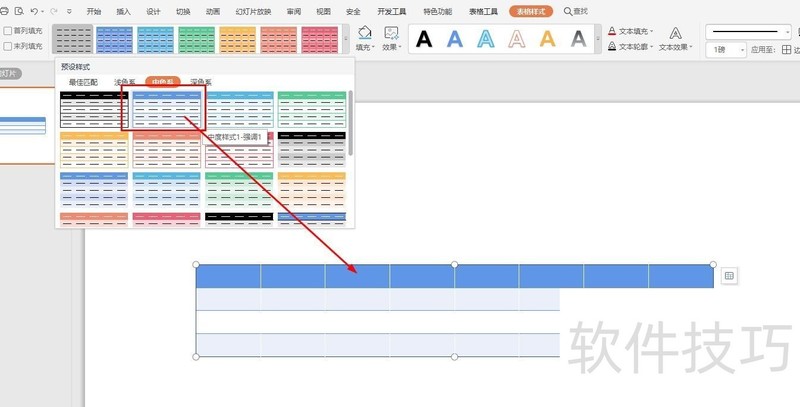
最新文章
随着科技的不断发展,办公软件也在不断更新迭代,为用户带来...
在众多办公软件中,WPS Office凭借其强大的功能和出色的兼容...
随着信息技术的飞速发展,办公软件已经成为了我们工作和生活...
随着科技的不断发展,办公软件也在不断地更新迭代。WPS Offic...
在日常办公中,我们经常需要处理各种文档,而Word作为最常用...
在当今快节奏的工作环境中,高效办公已经成为每个职场人士的...

